腾讯对战平台红警怎么联机 腾讯对战平台红警联机步骤
更新时间:2023-03-08 11:47:19作者:qiaoyun
红警是款很流行的网络游戏,许多玩家都喜欢在腾讯对战平台上下载玩耍,有时候为了获得更好的游戏体验,就会联机跟好友们一起玩耍,那么腾讯对战平台红警怎么联机呢?针对这个问题,本文这就给大家介绍一下腾讯对战平台红警联机步骤吧。
方法如下:
1、在平台左边界面选择 即时战略类。
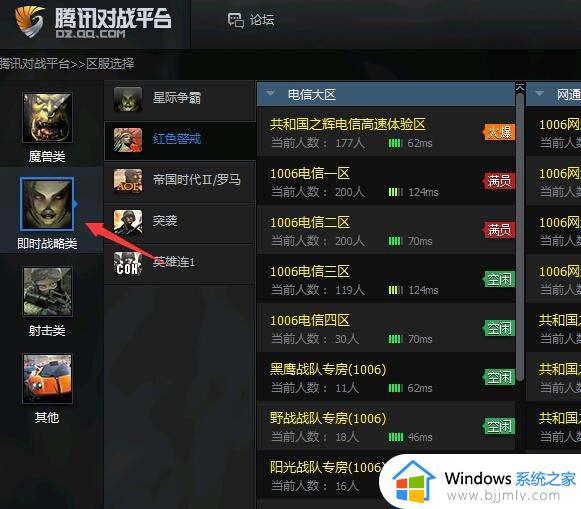
2、选择红色警戒。
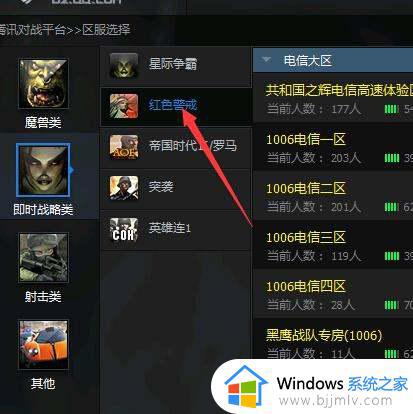
3、各个游戏房间分为电信1006 网通1006 根据你的网络和你下载的游戏版本进入相对应区。
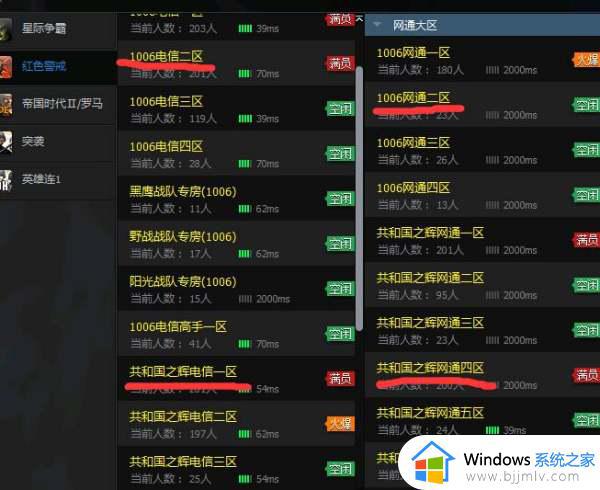
4、进区后平台右上角 进入设置界面。
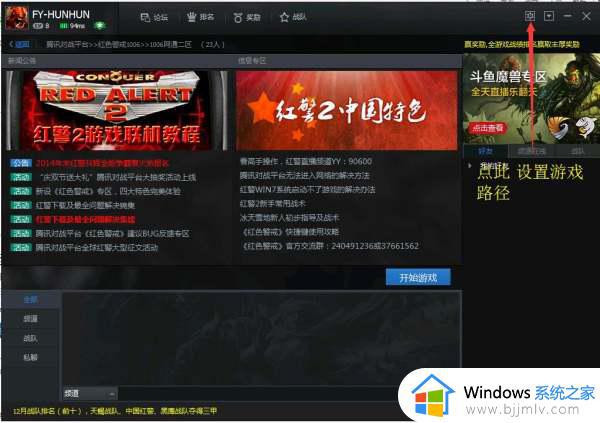
5、选择手动选择 找到之前下载的红色警戒。
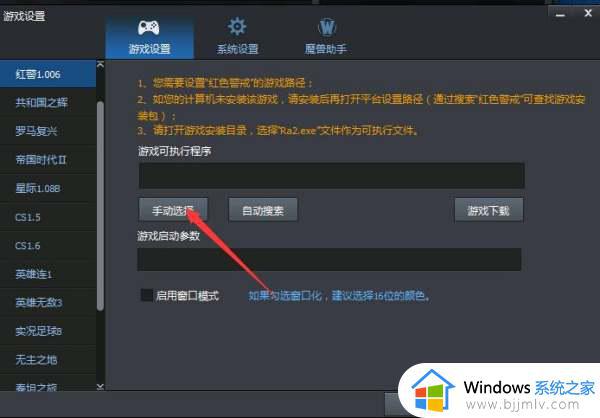
6、选择 RA2 执行文件。
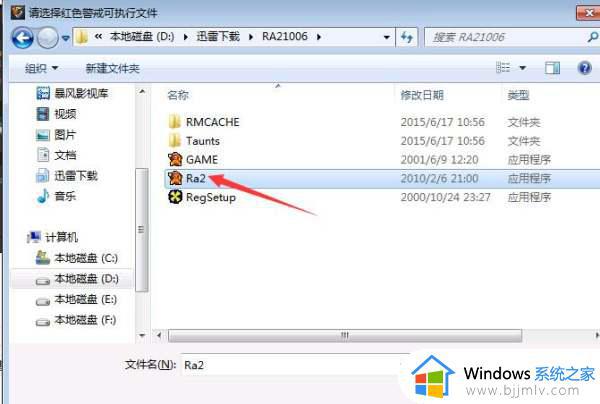
7、保存 确定 游戏路径就算设置完了。
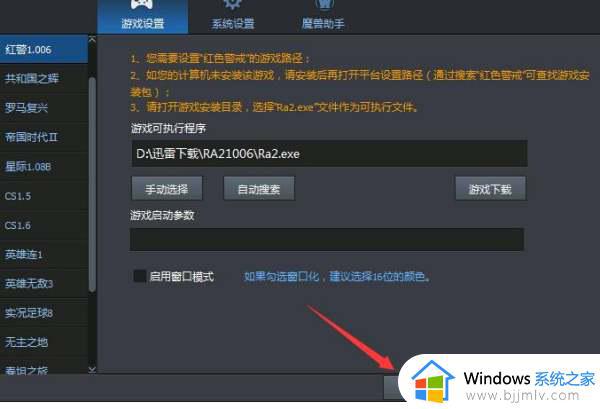
8、点 开始游戏 启动红红警。
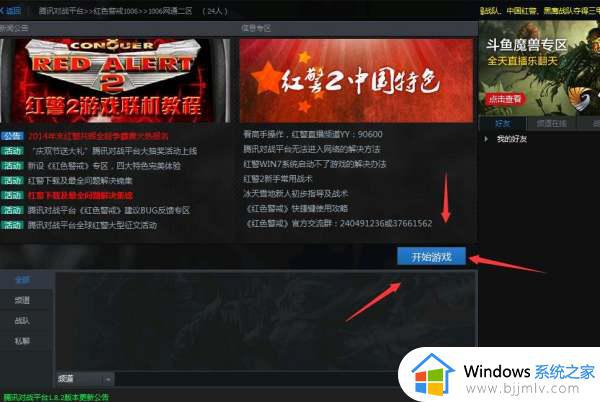
9、选择 网路 进行网上对战。

10、选择玩家开的游戏 或自己开游戏 就可以开打了。
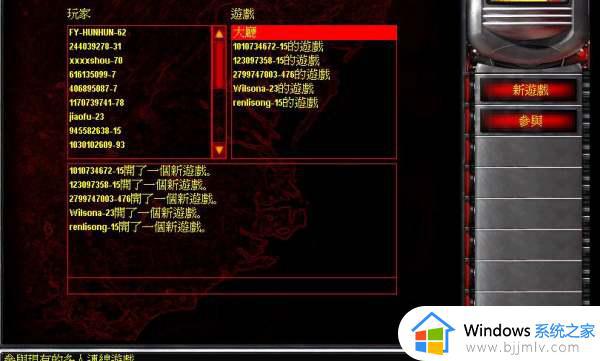
上述给大家介绍的就是腾讯对战平台红警的详细联机方法,有需要的用户们可以学习上述方法步骤来进行操作,希望帮助到大家。
腾讯对战平台红警怎么联机 腾讯对战平台红警联机步骤相关教程
- 游侠对战平台求生之路2怎么联机 游侠对战平台求生之路2联机教程
- up对战平台一直闪退怎么办 up对战平台为什么闪退
- 5e对战平台怎么玩csgo 5e对战平台玩csgo的方法
- 09对战平台如何全屏 09对战平台怎么设置全屏
- up对战平台怎么下载魔兽争霸 up对战平台下载魔兽争霸的步骤
- 游侠对战平台卸载不了怎么回事 游侠对战平台怎么才能卸载
- 魔兽争霸官方对战平台进不去游戏怎么回事 魔兽争霸官方对战平台进不了游戏如何解决
- 魔兽官方对战平台进不去游戏怎么回事 魔兽争霸官方对战平台进不了游戏如何解决
- 游侠对战平台怎么加好友 游侠对战平台添加好友的方法
- 红警2如何局域网联机 红警2局域网联机教程
- 惠普新电脑只有c盘没有d盘怎么办 惠普电脑只有一个C盘,如何分D盘
- 惠普电脑无法启动windows怎么办?惠普电脑无法启动系统如何 处理
- host在哪个文件夹里面 电脑hosts文件夹位置介绍
- word目录怎么生成 word目录自动生成步骤
- 惠普键盘win键怎么解锁 惠普键盘win键锁了按什么解锁
- 火绒驱动版本不匹配重启没用怎么办 火绒驱动版本不匹配重启依旧不匹配如何处理
热门推荐
电脑教程推荐
win10系统推荐